|
TAG ANDREA

 Merci beaucoup Nines pour m'avoir invité à traduire tes tutoriels en français et en anglais.
Merci beaucoup Nines pour m'avoir invité à traduire tes tutoriels en français et en anglais.
Ici vous pouvez trouver l'original de ce tutoriel.

Le tutoriel à été traduit avec Corel12 et CorelX17 mais il peut également être exécuté avec les autres versions.
Suivant la version utilisée, vous pouvez obtenir des résultats différents.
Depuis la version X4, la fonction Image>Miroir a été remplacée par Image>Renverser horizontalement,
et Image>Renverser avec Image>Renverser verticalement.
Dans les versions X5 et X6, les fonctions ont été améliorées par la mise à disposition du menu Objets.
Avec la nouvelle version X7, nous avons à nouveau Miroir/Retourner, mais avec nouvelles différences.
Consulter, si vouz voulez, mes notes ici
Certaines dénominations ont changées entre les versions de PSP.
Les plus frequentes dénominations utilisées:

traduction anglaise ici
Le vostre versioni ici
Nécessaire pour réaliser ce tutoriel:
Matériel ici
Tube 2833-woman-LB TUBES
Narah_Mask_1298
Adorno_lineas_nines
Adorno-anna.br_plumas_25-04-10
diamente_0c8euphz
(les liens des sites des tubeuses ici)
Modules Externes
consulter, si nécessaire, ma section de filtre ici
Mehdi - HSL Plus ici

N'hésitez pas à changer le mode mélange des calques et leur opacité selon les couleurs que vous utiliserez.
Dans les plus récentes versions de PSP, vous ne trouvez pas le dégradé d'avant plan/arrière plan ou Corel_06_029.
Vous pouvez utiliser le dégradé des versions antérieures.
Ici le dossier Dégradés de CorelX.
Ouvrir le masque dans PSP et le minimiser avec le reste du matériel.
1. Ouvrir une nouvelle image transparente 900 x 600 pixels.
Placer en avant plan la couleur #300804,
et en arrière plan la couleur #cd726b.

Remplir  l'image transparente avec la couleur d'avant plan #300804. l'image transparente avec la couleur d'avant plan #300804.
2. Préparer en avant plan un dégradé de premier plan/arrière plan, style Rectangulaire.

3. Calques>Nouveau calque raster.
Remplir  le calque du dégradé. le calque du dégradé.
4. Effets>Effets de distorsion>Pixellisation.

5. Effets>Modules Externes>Mehdi - HSL Plus.

6. Calques>Nouveau calque raster.
Placer en avant plan la couleur #e8bda7.
Remplir  le calque avec la couleur #e8bda7. le calque avec la couleur #e8bda7.
7. Calques>Nouveau calque de masque>A partir d'une image.
Ouvrir le menu deroulant sous la fenêtre d'origine et vous verrez la liste des images ouvertes.
Sélectionner le masque Narah_Mask_1298.

Calques>Fusionner>Fusionner le groupe.
8. Réglage>Netteté>Davantage de netteté.
9. Ouvrir le tube Adorno_lineas_nines - Édition>Copier.
Revenir sur votre travail et Édition>Coller comme nouveau calque.
10. Effets>Effets d'image>Décalage

11. Calques>Dupliquer.
12. Effets>Effets d'image>Mosaïque sans jointures, par défaut.

13. Ouvrir le tube Adorno-anna.br_plumas Édition>Copier.
Revenir sur votre travail et Édition>Coller comme nouveau calque.
14. Effets>Effets d'image>Décalage.

15. Calques>Dupliquer.
Image>Renverser.
16. Ouvrir le tube diamente_0c8euphz Édition>Copier.
Revenir sur votre travail et Édition>Coller comme nouveau calque.
Déplacer  le tube sur l'angle des lignes le tube sur l'angle des lignes

17. Ouvrir le tube 2833-woman-LB TUBES Édition>Copier.
Revenir sur votre travail et Édition>Coller comme nouveau calque.
Effacer le watermark.
Déplacer  le tube à gauche. le tube à gauche.

18. Effets>Effets 3D>Ombre portée, couleur noire.
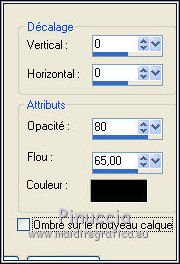
19. Calques>Fusionner>Tous.
20. Image>Ajouter des bordures, 2 pixels, symétrique, couleur #300804.
Image>Ajouter des bordures, 10 pixels, symétrique, couleur #cd726b.
21. Édition>Copier.
22. Image>Ajouter des bordures, 30 pixels, symétrique, couleur #bd1812.
23. Activer l'outil Baguette magique 
et cliquer sur le bord pour le sélectionner.
24. Édition>Coller dans la sélection.
25. Réglage>Flou>Flou radial.

Sélections>Désélectionner tout.
26. Image>Ajouter des bordures, 1 pixel, symétrique, couleur #300804.
27. Signer votre travail et enregistrer en jpg.
Vos versions ici

Si vous avez des problèmes, ou des doutes, ou vous trouvez un link modifié, ou seulement pour me dire que ce tutoriel vous a plu, vous pouvez m'écrire.
15 October 2018
|



